Installieren Sie den Tomcat 8 -Server auf Ubuntu 18.04 Bionic Beaver Linux
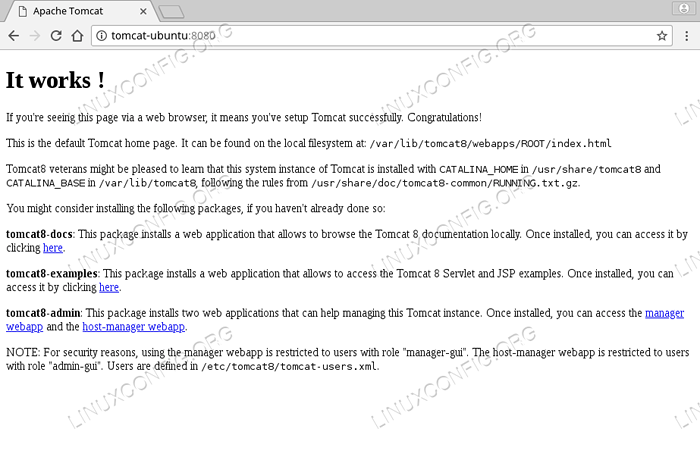
- 4285
- 1282
- Ilja Köpernick
Zielsetzung
Ziel ist es, den Tomcat 8 -Server auf Ubuntu 18 zu installieren.04 Bionic Beaver Linux
Betriebssystem- und Softwareversionen
- Betriebssystem: - Ubuntu 18.04 Bionischer Biber
- Software: - Tomcat 8.5.21
Anforderungen
Privilegierter Zugriff auf Ihr Ubuntu -System als root oder über sudo Befehl ist erforderlich.
Schwierigkeit
EINFACH
Konventionen
- # - erfordert, dass gegebene Linux -Befehle mit Root -Berechtigungen entweder direkt als Stammbenutzer oder mit Verwendung von ausgeführt werden können
sudoBefehl - $ - Erfordert, dass die angegebenen Linux-Befehle als regelmäßiger nicht privilegierter Benutzer ausgeführt werden können
Anweisungen
Installieren Sie den Tomcat 8 -Server
Der einfachste Weg, Tomcat 8 auf Ubuntu 18 zu installieren.04 ist zu verwenden Aufgaben Befehl. Wenn Sie Ubuntu Server ausführen 18.04 Die Aufgaben Der Befehl ist bereits vorinstalliert.
Wenn Sie jedoch Ubuntu Desktop 18 ausführen.04 Sie müssen es installieren, bevor Sie den Tomcat -Server installieren können. Terminal öffnen und ausführen:
$ sudo APT Installieren Sie Aufgaben
Einmal fertig, benutzen Sie Aufgaben Befehl zur Installation von Tomcat 8 auf Ihrem Ubuntu 18.04 Host:
$ sudo tasksel installieren tomcat-server
Wenn erfolgreich nach einem offenen Port checken 8080 Verwendung ss Befehl zu sehen, ob Tomcat wie erwartet in Betrieb ist:
$ ss -tln State recv-q send-q Lokale Adresse: Port Peer Adresse: Port Listen 0 128 0.0.0.0: 5355 0.0.0.0:* Hören Sie 0 128 0.0.0.0:22 0.0.0.0:* Hören Sie 0 128 [::]: 5355 [::]:* Hören Sie 0 100*: 8080*:* Hören Sie 0 128 [::]: 22 [::]:* Hören Sie 0 1 [:: ffff: 127.0.0.1]: 8005 *: *Der Tomcat 8 -Server auf Ubuntu 18.04 startet standardmäßig nach dem Neustart. Um den Tomcat 8 -Server zu deaktivieren und zu ermöglichen, können Sie nach dem Neustart der Ausführung beginnen:
$ sudo systemctl aktivieren tomcat8 oder $ sudo systemctl deaktivieren tomcat8
Öffnen Sie Firewall -Ports für Tomcat Server
Falls Sie bereits die haben UFW Mit Firewall ermöglicht der folgende Linux -Befehl TCP eingehende Datenverkehr von jeder Quelle zu dem Port Ihres Tomcat 8 -Servers 8080:
$ sudo ufw erlauben von einem beliebigen port 8080 proto tcp
Wenn Sie Ihre Firewall -Regeln strenger machen möchten, besuchen Sie unseren Leitfaden zum Öffnen/Ermöglichen der eingehenden Firewall -Port für weitere Informationen.
TOMCAT 8 Server testen
Es ist Zeit, einen einfachen Test durchzuführen. Da Ihr Tomcat 8 -Server über die Behebung des Servers gelöst werden kann Tomcat-Ubuntu Sie können jetzt die 8 Hauptseite von Tomcat besuchen.
Starten Sie Ihren Webbrowser und geben Sie die URL ein http: // tomcat-ubuntu: 8080:
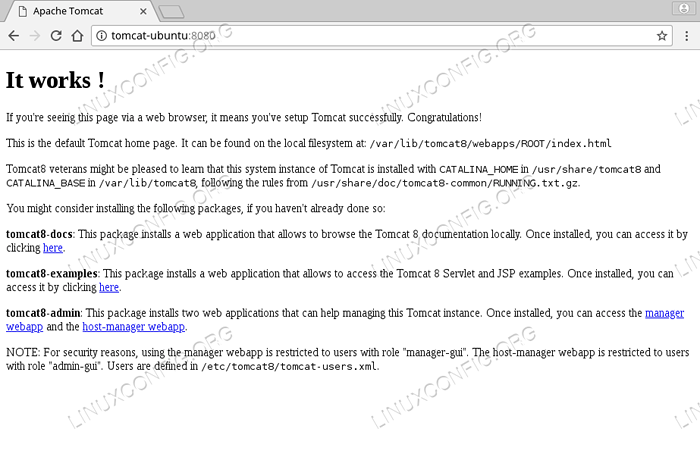 Tomcat 8 Server auf Ubuntu 18.04. Diese Seite ist ein guter Ausgangspunkt für Ihre Tomcat 8 -Serverkonfiguration. Lesen Sie es sorgfältig.
Tomcat 8 Server auf Ubuntu 18.04. Diese Seite ist ein guter Ausgangspunkt für Ihre Tomcat 8 -Serverkonfiguration. Lesen Sie es sorgfältig. Als nächstes werden wir einen neuen Beispielbenutzer erstellen, um auf die zuzugreifen Manager WebApp und das Host-Manager WebApp. Bearbeiten Sie dazu die Benutzerlistendatei des Tomcats /etc/tomcat8/tomcat-users.xml:
$ sudo nano/etc/tomcat8/tomcat-users.xml
und fügen Sie die folgenden Informationen über dem hinzu Tag, um einen neuen Benutzer zu erstellen Kater mit Passwort passieren:
Speichern Sie die Datei und starten Sie den Tomcat -Server neu:
$ sudo service tomcat8 neu starten
Verwenden Sie die neuen Benutzeranmeldeinformationen, um auf Tomcat Web Application Manager zuzugreifen:
 Navigieren zu
Navigieren zu http: // tomcat-ubuntu: 8080/Manager/HTML So greifen Sie auf Tomcat Web Application Manager zu 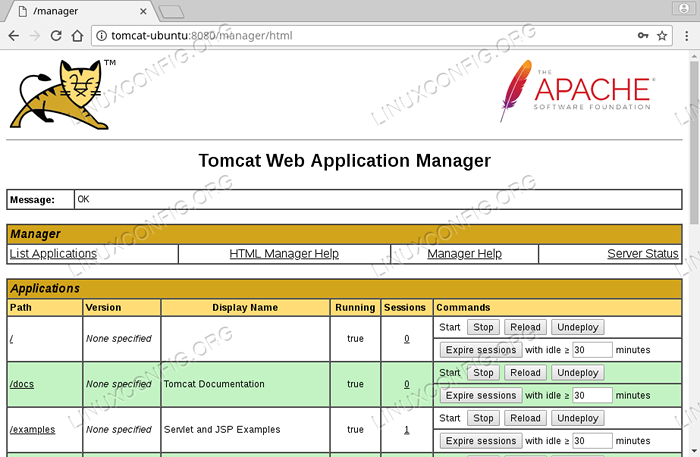 Tomcat Web Application Manager -Schnittstelle
Tomcat Web Application Manager -Schnittstelle 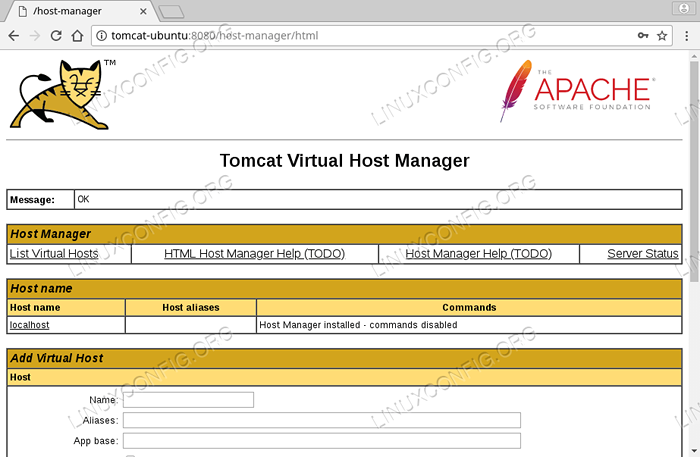 Besuchen Sie den virtuellen Host -Manager von Tomcat Geben Sie die URL ein:
Besuchen Sie den virtuellen Host -Manager von Tomcat Geben Sie die URL ein: http: // tomcat-ubuntu: 8080/host-Manager/html gefolgt von den Anmeldeinformationen des Tomcat -Benutzers. 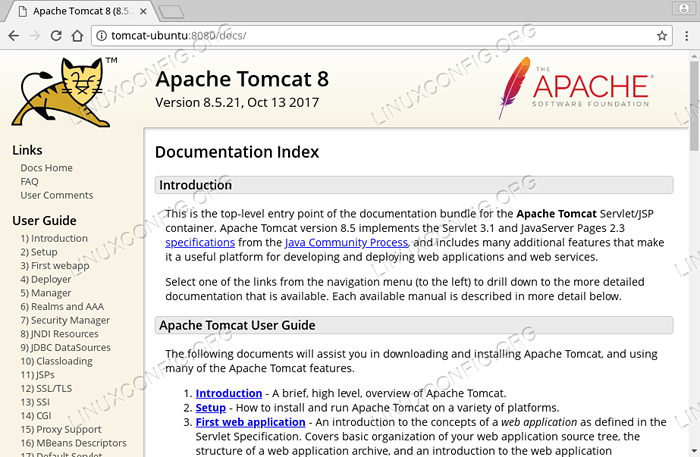 Tomcat 8 Dokumentationsseite
Tomcat 8 Dokumentationsseite 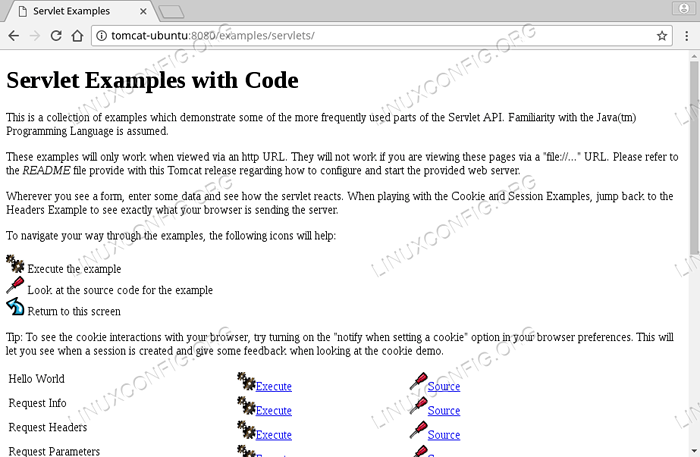 Tomcat 8 Beispiele zu Ubuntu 18.04
Tomcat 8 Beispiele zu Ubuntu 18.04 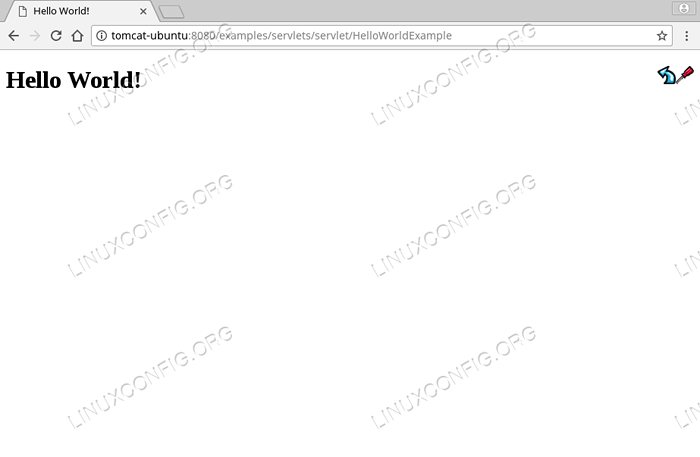 Tomcat 8 Hallo Welt Beispiel zu Ubuntu 18.04 Bionischer Biber
Tomcat 8 Hallo Welt Beispiel zu Ubuntu 18.04 Bionischer Biber Verwandte Linux -Tutorials:
- Dinge zu installieren auf Ubuntu 20.04
- Ubuntu 20.04 Tomcat -Installation
- Dinge zu tun nach der Installation Ubuntu 20.04 fokale Fossa Linux
- Dinge zu installieren auf Ubuntu 22.04
- Dinge zu tun nach der Installation Ubuntu 22.04 Jammy Quallen…
- Ubuntu 20.04 Leitfaden
- Ubuntu 20.04 Tricks und Dinge, die Sie vielleicht nicht wissen
- Linux -Konfigurationsdateien: Top 30 am wichtigsten
- Ubuntu 22.04 Leitfaden
- Installieren Sie Arch Linux in VMware Workstation
- « Wie man Ubuntu 18 startet.04 in Not- und Rettungsmodus
- Installieren Sie OpenCV auf Ubuntu 18.04 Bionic Beaver Linux »

